如何在Mac上创建MySQL数据库?
sql,CREATE DATABASE mac_创建MySQL数据库;,``在Mac上创建MySQL数据库是一个涉及多个步骤的过程,它要求用户首先安装MySQL服务器,然后通过命令行工具或图形界面创建和管理数据库,本文将深入探讨这一流程,并为用户提供详细的指导和示例代码,帮助用户在Mac操作系统上顺利创建MySQL数据库。
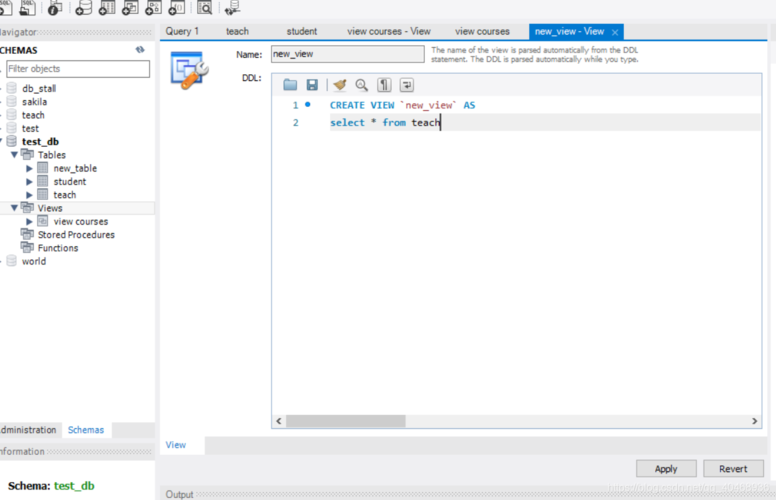 (图片来源网络,侵删)
(图片来源网络,侵删)必要条件
安装MySQL
确保你的Mac已经安装了MySQL数据库,如果没有,可以访问MySQL官方网站下载相应的安装包,根据指示完成安装过程,通常情况下,安装包括了MySQL服务器和客户端工具,比如mysql命令行工具。
创建数据库的步骤
1. 打开终端
Mac上的所有数据库操作都将通过终端完成,打开你的Mac终端,准备执行后续的命令。
2. 登录MySQL
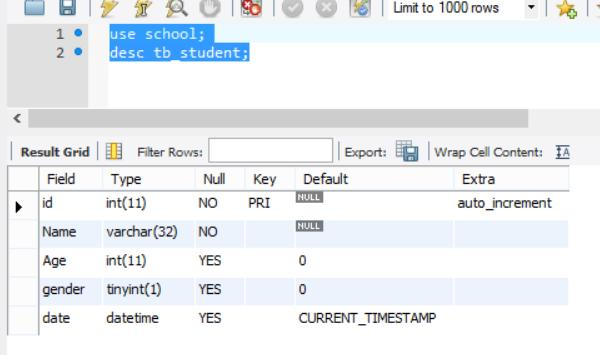 (图片来源网络,侵删)
(图片来源网络,侵删)使用以下命令登录到MySQL服务器:
mysql u root p
这里root是MySQL的超级用户,拥有所有权限,系统会提示你输入密码,输入安装时设置的密码后按Enter键继续。
3. 创建数据库
登录后,你可以使用如下命令来创建新的数据库:
CREATE DATABASE database_name;
将database_name替换为你想要的数据库名,如果你想要创建一个名为mac_db的数据库,你应该输入:
CREATE DATABASE mac_db;
4. 验证数据库创建
为了确认数据库是否成功创建,可以使用以下命令查看当前MySQL服务器上的所有数据库:
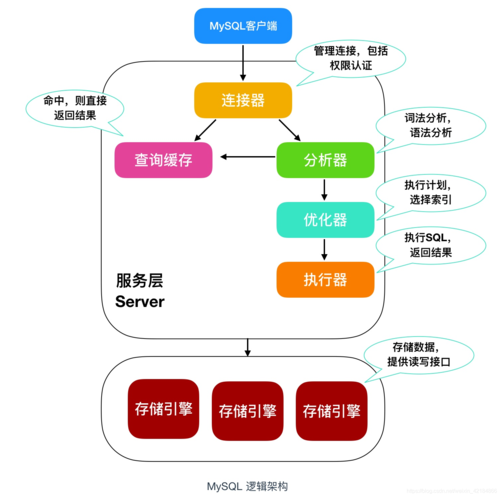 (图片来源网络,侵删)
(图片来源网络,侵删)SHOW DATABASES;
新创建的数据库应出现在列表中。
5. 使用数据库
创建数据库后,你可能需要开始使用(或者说“选择”)这个数据库进行进一步的操作,如创建表等,使用以下命令选择数据库:
USE database_name;
将database_name替换为你之前创建的数据库名称。
6. 创建表
现在你可以创建表并开始定义数据结构,以下是创建新表的基本命令:
CREATE TABLE table_name ( column1 datatype, column2 datatype, column3 datatype, .... );
根据你的需求,用适当的列名和数据类型替换columnX和datatype。
标准操作与维护
7. 插入数据
表创建完成后,你可以开始向表中插入数据,这可以通过INSERT INTO语句来完成:
INSERT INTO table_name (column1, column2, column3, ...) VALUES (value1, value2, value3, ...);
8. 权限管理
作为管理员,你可能还需要为用户分配权限,以便他们可以访问和操作数据库,这可以通过GRANT语句实现:
GRANT SELECT, INSERT, UPDATE ON database_name.* TO 'username'@'localhost';
上述命令将为指定用户授予对特定数据库的查询、插入和更新权限。
9. 常见错误处理
启动失败:检查MySQL服务是否正在运行,可以使用sudo service mysql status命令查看状态。
权限问题:确保以正确的用户身份登录,特别是当你尝试执行需要高级权限的操作时。
至此,我们已经详细讨论了在Mac上创建MySQL数据库的整个过程,从安装、登录到创建数据库和表,再到权限管理和错误处理,我们将通过FAQs形式解答一些常见的问题。
FAQs
Q1: 如何修改MySQL的root密码?
A1: 你可以使用mysqladmin命令来修改root密码,命令如下:
mysqladmin u root p password newpassword
执行上述命令后,系统会提示你输入当前的root密码,然后输入新密码并确认。
Q2: 如何通过终端重启MySQL服务?
A2: 在Mac上,可以使用下面的命令来停止和启动MySQL服务:
sudo service mysql stop sudo service mysql start
这些命令需要管理员权限,因此需要在命令前加上sudo。
